Zwei Wochen liegt nun schon das letzte Update für die Beta-Insider zurück. Aber nach dem Patchday und den gestrigen Insidern, gibt es jetzt auch mal wieder etwas Neues. Diesmal ist es die KB 5032283. Dadurch erhöht sich die Versionsnummer auf die 22635.2771.
Wie schon beim letzten Mal der Hinweis, dass Microsoft den Beta-Kanal in zwei Kategorien unterteilen wird. Einmal mit Schalter An in Windows Update (alle neuen Funktionen) und Schalter Aus (marginale Änderungen). Korrekturen erhalten aber beide.
Für Schalter An
- Previews für natürliche Stimmen in der Sprachausgabe: Wir führen Vorschauen für die natürlichen Stimmen von 10. Darunter auch Deutsch
- Verbesserter Umgang mit Bildern in der Sprachausgabe: Wir verbessern den Umgang mit Bildern in der Sprachausgabe. Es gibt zwei wesentliche Änderungen:
- Wir haben einen neuen Tastaturbefehl zum Navigieren zwischen den Bildern/Grafiken auf einem Bildschirm/einer Seite eingeführt. Mit den Tasten „G“ oder „Umschalt + G“ können Sie nun im Scan-Modus (Sprachausgabe + Leertaste) zwischen den Bildern vorwärts oder rückwärts navigieren.
- Die Erkennung von Text in Bildern, einschließlich Handschrift, wurde ebenso verbessert wie die allgemeinen Bildbeschreibungen. Sie können die verbesserte Funktion ausprobieren, indem Sie zum Bild navigieren und die Tastenkombination Sprachausgabe + STRG + D drücken, wenn der Fokus auf einem Bild liegt.
- Sprachausgabe In Microsoft Word meldet die Sprachausgabe jetzt das Vorhandensein eines Kommentarentwurfs, eines gelösten Kommentars, eines Lesezeichens oder die Verfügbarkeit von Eingabehilfenvorschlägen beim Lesen von Text im Dokument.
- Windows Share
- Wir haben die Übertragungsgeschwindigkeit für Freigaben in der Nähe für Benutzer im selben Netzwerk erheblich verbessert. Vor diesen Änderungen mussten sich die Benutzer im selben privaten Netzwerk befinden. Jetzt müssen sich die Benutzer nur noch im selben Netzwerk befinden, das öffentlich oder privat sein kann. Sie können die nahegelegene Freigabe schnell über die Schnelleinstellungen aktivieren. Klicken Sie einfach mit der rechten Maustaste auf eine lokale Datei im Datei-Explorer, wählen Sie „Freigabe“ und wählen Sie die Freigabe für ein Gerät, das unter „Nahegelegene Freigabe“ im Windows-Freigabefenster aufgeführt ist.
- Im Windows-Freigabefenster werden unter „Freigeben mit“ nur noch Anwendungen angezeigt, die mit dem Konto verknüpft sind, mit dem Sie in Windows angemeldet sind – entweder mit einem Microsoft-Konto (MSA) oder einer Microsoft Entra ID (früher Azure Active Directory). Wenn Sie mit einem MSA-Konto angemeldet sind, sehen Sie z. B. Microsoft Teams (kostenlos) statt Microsoft Teams (Arbeit oder Schule) und nicht beide.
Wenn Sie mit einer Microsoft Entra ID angemeldet sind, werden Ihre Microsoft Teams (Arbeit oder Schule)-Kontakte im Windows-Freigabefenster angezeigt, damit Sie sie schnell freigeben können. - Freigabe in der Nähe
- Wenn Sie die Nahbereichsfreigabe über die Schnelleinstellungen oder direkt in den Einstellungen aktivieren und Wi-Fi und Bluetooth deaktiviert sind, werden Wi-Fi und Bluetooth aktiviert, sodass die Nahbereichsfreigabe wie erwartet funktioniert. Wenn Sie Wi-Fi oder Bluetooth deaktivieren, wird auch das Teilen in der Nähe deaktiviert.
- Die Korrekturen werden nach und nach in den Beta-Kanal mit aktivierter Umschaltfunktion übertragen.
- Sprachausgabe
- Es wurde ein Problem korrigiert, bei dem die Sprachausgabe das ausgewählte Element in Kombinationsfeldern nicht korrekt anzeigte, wenn Benutzer versuchten, den Wert des Kombinationsfeldes mit der Tastenkombination Steuerung + Pfeil nach oben oder unten zu ändern.
- Korrektur eines Problems, bei dem die Sprachausgabe alte Dialognamen anzeigte, auch wenn der Benutzer auf einigen Webseiten zu einem neuen Dialog navigierte.
Korrektur eines Problems, bei dem die Sprachausgabe bei der Verwendung der Tabellennavigationsbefehle STRG + ALT + Pfeiltasten die Rolle eines Steuerelements in Tabellen im Web nicht las. - Es wurde ein Problem in Microsoft Excel korrigiert, bei dem die Sprachausgabe beim Schreiben einer Formel ein Element in der Liste zum automatischen Vervollständigen nicht konsistent gelesen hat.
- Es wurde ein Problem behoben, bei dem die Sprachausgabe den ausgewählten Status von Menüelementen in einigen Anwendungen wie dem Gerätemanager nicht anzeigte.
- Korrektur eines Problems, bei dem die Sprachausgabe sowohl den nicht ausgewählten als auch den neu ausgewählten Wert in Elementen wie Datumsfeldern oder Elementen, die als Tabellen formatiert sind, anzeigte.
- Lupe Korrektur eines Problems auf der Seite mit den Lupeneinstellungen, bei dem der Text unter dem Schieberegler „Sprachgeschwindigkeit“ nicht den Richtlinien für den Farbkontrast entsprach.
- Einstellungen: Korrektur eines Problems, bei dem Home einigen Benutzern unerwartet anzeigte, dass nur noch NaN% Speicherplatz vorhanden war.
- Sonstiges Es wurde ein Problem korrigiert, das bei einigen Insidern zum Absturz des Freigabefensters geführt hat.
Bekannte Probleme durch die KB5032283
- Keine aufgeführt
Korrekturen und Verbesserungen durch die KB5032283 für alle
- Copilot Wir beginnen mit der Einführung der Möglichkeit, Copilot in Windows mit ALT + TAB zu verwenden. Wenn Sie die Tastenkombination ALT + TAB verwenden, wird die Miniaturvorschau für Copilot in Windows zwischen den anderen Miniaturvorschauen der geöffneten Fenster angezeigt, zwischen denen Sie mit der Tabulatortaste wechseln können. Diese Änderung hat keine Auswirkungen auf die ALT + TAB-Funktion in Windows 11. Copilot wird nur in ALT + TAB angezeigt, wenn Copilot über die Taskleiste aufgerufen wird.
- Wir haben das Problem korrigiert, das zum Absturz des Snipping Tools führte, wenn eine Aufnahme auf Arm-Geräten gemacht wurde.
- Dieses Update behebt ein Problem, bei dem der Datei-Explorer nicht mehr geöffnet werden kann.
- Es wurde ein Problem korrigiert, bei dem die Startseite der Einstellungen eine Aufforderung zur Anmeldung bei Ihrem Microsoft-Konto anzeigte und die Anmeldung fehlschlug, obwohl die Einstellungen selbst anzeigten, dass Sie bereits angemeldet waren.
- blogs.windows
Manueller Download der KB5032283
- Wer manuell installiert, benötigt das kleine Tool Win10UI und jeweils alle drei Dateien. Anleitung und Download: Windows 11 Update manuell installieren (Aktuelle Version immer beachten)
- SSU-22621.2771-x64.msu
- Windows11.0-KB5032283-x64.cab
- Windows11.0-KB5032283-x64.psf
- ARM: SSU-22621.2771-arm64.msu
- ARM: Windows11.0-KB5032283-arm64.cab
- ARM: Windows11.0-KB5032283-arm64.psf
Manueller Download der KB5031483 als Enablement Package
Windows 11 Tutorials und Hilfe
- In unserem Windows 11 Wiki findet ihr sehr viele hilfreiche Tipps und Tricks.
- Falls ihr Fragen habt, dann stellt diese ganz einfach bei uns im Forum.
- Installationsmedien: Aktuelle Windows 11 ISOs findet ihr hier: 23H2 22631, bzw. 22H2 (22621). Ansonsten immer in der rechten Sidebar.
- Windows 11 neu clean installieren Tipps und Tricks.
- Windows 11 mit lokalem Konto auch Offline installieren.
- Windows 11 Inplace Upgrade Reparatur oder Feature Update.
- Automatisch anmelden Pin entfernen Windows 11.
- Alle Beiträge zu Windows 11 im Blog findet ihr über diese Seite. Wobei auch alle anderen Artikel interessant sein können.
KB5032283 Windows 11 23H2 [Manueller Download] 22635.2771

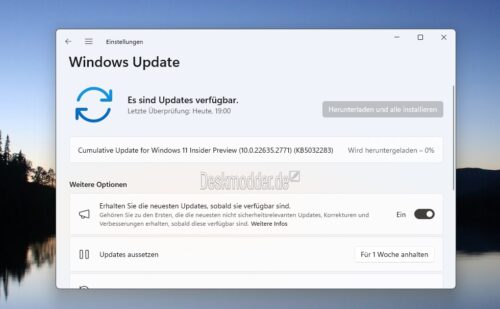


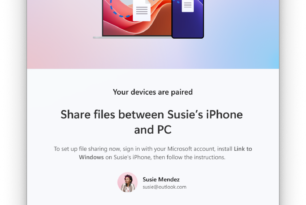




Was ist eigentlich mit der Beta 22621 ?
Gibt es nicht mehr.
Wird es denn bald ein Zeitfenster geben, in dem man aus dem Beta-Kanal in den RP-Kanal bzw. zur aktuell veröffentlichten Version wechseln kann? Habe den Schalter schon lange auf Abrufen von Insider Builds beenden gesetzt. RP ist ausgegraut und er ruft immer neue höhere Beta-Versionen ab. Vielen Dank.
Zwischen RP und Beta kann man doch eigentlich immer hin- und herwechseln. Liegt es vielleicht gerade daran, dass du den Schalter fürs Beenden aktiviert hast?
Du brauchst nur die KB5032283 (Funktionsupdate) deinstallieren.
Mich würde mal interessieren was das genau bringt, ich bin schon weit davor augestiegen von der Insider Version und trotzdem komme ich nicht mehr raus, ständig neue Beta Updates wie dieses wieder KB5032283. Die Finale Version von 23H ist doch schon lange in allen Wellen raus oder noch nicht?
Es gibt einige, die ohne Insider das EP und die Updates installieren. Da reicht es aus das EP zu deinstallieren.
Mit dem „Erhalt beenden“ hat Microsoft seit geraumer Zeit Probleme. Da gibt es aber einen „Workaround“.
Das Funktionsupdate deinstallieren.
Über Windows-Taste + R regedit eingeben und starten
HKEY_LOCAL_MACHINE\SOFTWARE\Microsoft\WindowsSelfHost
Im linken Teil Rechtsklick auf WindowsSelfHost -> Exportieren (zur Sicherheit)
Danach Rechtsklick auf WindowsSelfHost und löschen
Neustart
Danach steht unter Windows Insider Erste Schritte und du bist raus
Kannst du auch hier nachlesen
https://www.deskmodder.de/wiki/index.php?title=Erhalt_von_Vorabversionen_beenden_Windows_10_Insider
Hat funktioniert danke, bin jetzt auf 23H2 22631.2715 .
Danke. Hab die Einstellung zum Deinstallieren von Updates gefunden. Ich dachte, dass das unter Windows 10/11 gar nicht mehr geht.